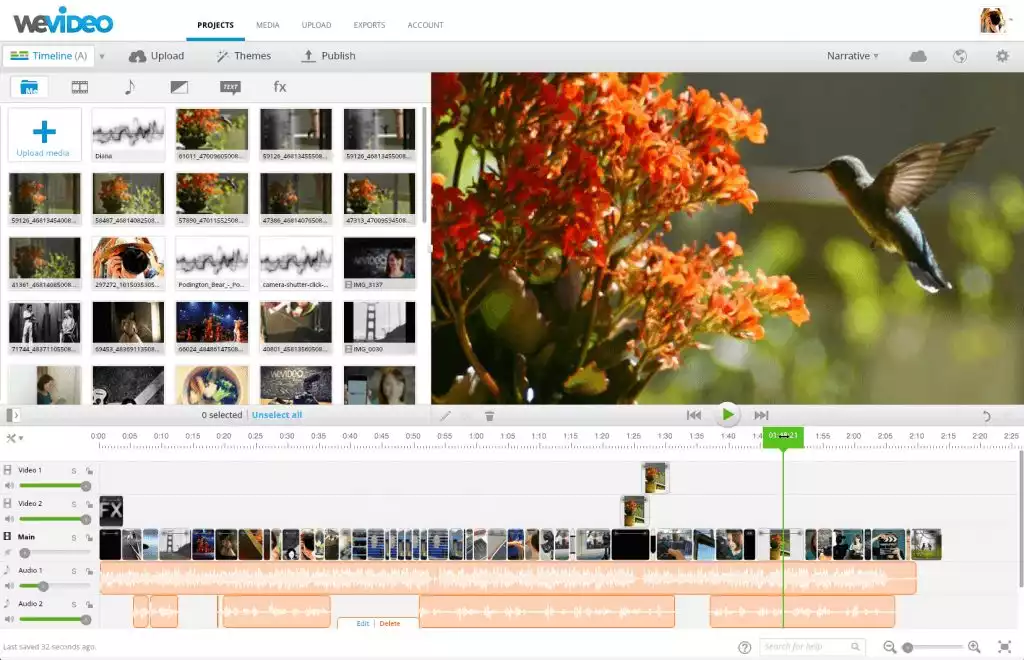Laatst bijgewerkt op 1 juni 2023 door Ewen Finser
In onze WeVideo review bespreken we geavanceerde functies, voor- en nadelen van dit videoplatform.
Heb je ooit gehoord van WeVideo?
Nou, als je dat nog niet hebt gedaan, het is een robuust, gebruiksvriendelijk en cloudgebaseerd bewerkings- en videocreatieplatform.
'Waarom zouden we zo'n tool nodig hebben?' We horen je roepen.
Deze statistiek alleen al spreekt boekdelen: 64% van de shoppers koopt iets na het bekijken van een merkvideo!
Dat is krachtig spul. Daarom gaan we WeVideo beoordelen om je te helpen beslissen of het de juiste keuze is voor jouw videomarketingonderneming.
Klinkt dat goed voor jou? Geweldig. Tijdens deze review onthullen we het goede, het slechte en alles daartussenin over deze tool. Lees dus snel verder voor meer informatie.
Wie is WeVideo?
WeVideo online videobewerking heeft maar liefst 30 MILJOEN geregistreerde gebruikers (waardoor het een van 's werelds toonaangevende videobewerkingsprogramma's en platforms voor het maken van video's is).
Ja, je hebt het goed gehoord.
Dat doen we! WeVideo is veelzijdig, gebruiksvriendelijk en 100% cloudgebaseerd en is onze TOP PICK hier, en dat voor slechts een fractie van de kosten van andere videobewerkingsprogramma's.
Wie gebruikt WeVideo?
Het korte antwoord is iedereen.
Volgens hun website is er bijna geen demografie waar WeVideo niet aan voldoet. Dit zijn slechts enkele van de soorten klanten die WeVideo bedient:
- Bedrijven
- Solopreneurs
- Hobbyistische videobewerkers (montage)
- Studenten
- Opvoeders
- Mediabedrijven en -agentschappen
WeVideo's oplossing voor videobewerking en videocreatie is ongelooflijk toegankelijk. Het maakt niet uit of je het op je desktop of vanaf een mobiel apparaat wilt gebruiken, het is helemaal aan jou. Dit maakt het een haalbare optie voor zowel mensen die thuis video's willen bewerken als voor ondernemers die onderweg content willen publiceren.
Hoe dan ook, WeVideo-app gebruikers kunnen binnen enkele minuten video opnemen, bewerken, bijsnijden, bekijken, storyboarden en hun werk delen. Zoals we al hebben aangestipt, kun je video-inhoud opslaan met de cloud-app en naadloos werken aan online projecten voor het maken van video's (videomaker). Hierdoor heb je overal toegang tot je werk, vanaf elk apparaat.
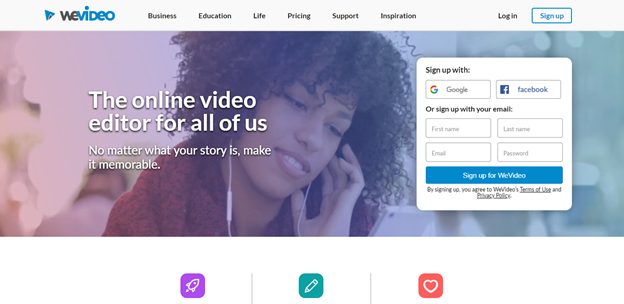
WeVideo-beoordeling: De belangrijkste functies
WeVideo biedt gebruikers een heleboel fantastische WeVideo-functies. Deze doen wonderen voor het gemakkelijk produceren van professioneel ogende video's. Laten we ze eens wat meer in detail bekijken...
Stock Afbeeldingen en Clips
WeVideo biedt een heleboel stockbeelden en -afbeeldingen. Er zijn zelfs meer dan een miljoen commercieel gelicentieerde videoclips, foto's en muziek om uit te kiezen. Dit maakt deel uit van WeVideo's betaalde Professioneel en Bedrijfsplannen. Voorbij zijn de dagen dat je moest betalen voor stockcontent telkens als je een nieuwe video maakte.
Kleurcorrectie Videobewerkingssoftware
WeVideo beschikt over talloze bewerkingstools voor kleurcorrectie, waaronder:
- Helderheid
- Contrast
- Verzadiging
- Kleuraanpassingen
WeVideo heeft alles wat je nodig hebt om basisaanpassingen te maken. Maar als je kleurcorrectie serieus neemt, is WeVideo waarschijnlijk niet de oplossing voor jou.
Een cloudgebaseerd programma
Nogmaals, zoals we al zeiden, WeVideo is een cloud-gebaseerde oplossing. Dit stelt je niet alleen in staat om onderweg te werken, maar het is ook gemakkelijk om samen te werken met collega's en vrienden. Je kunt snel andere gebruikers uitnodigen om extra beeldmateriaal te uploaden en je huidige werk te bewerken.
Om een nieuwe samenwerking te starten, hoef je alleen maar een link te kopiëren van het dashboard van WeVideo en deze naar je vriend of collega te sturen. Je kunt ook zoeken naar andere WeVideo-gebruikers en ze direct toevoegen - een beetje zoals Skype.
Sommige gebruikers klagen dat er een gebrek is aan bewerkingstools voor teams die aan hetzelfde project werken. Zodra medewerkers zich bij een project aansluiten, krijgt elke redacteur zijn eigen aangepaste versie van de tijdlijn om hun bewerkingen uit te voeren. U kunt er dus zeker van zijn dat u niet per ongeluk elkaars werk overschrijft. Maar het blijft een uitdaging om samen één video te maken (vooral als je allemaal tegelijk werkt).
Je hoeft geen back-up van je werk te maken met een USB-stick en deze door te geven van redacteur naar redacteur, of werk over te zetten van je computer naar een tablet. In plaats daarvan voeg je je werk gewoon toe aan de cloud om er een back-up van te maken (cloudopslag). Dit is niet alleen handig, maar je hoeft je ook geen zorgen meer te maken over gegevensbeschadiging door defecte hardware. Wees gerust, met WeVideo raak je nooit je opgeslagen bewerkingen kwijt!
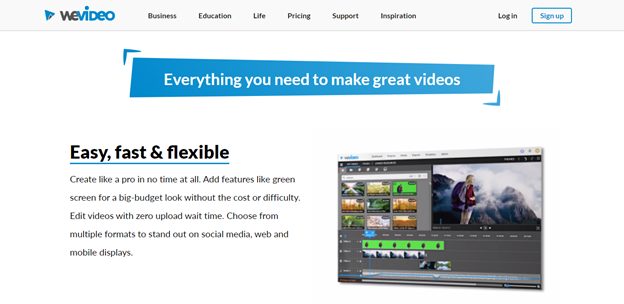
Uw werk exporteren
Als je klaar bent met de videobewerking van je werk. Geweldig! Het is nu tijd om je werk te exporteren.
Je zult blij zijn om te horen dat het eenvoudig is om beeldmateriaal van WeVideo rechtstreeks naar YouTube (en andere videoplatforms) te uploaden. Je hoeft je videobestand niet te downloaden en dan opnieuw te uploaden naar YouTube. WeVideo doet dat allemaal voor jou.
Het maakt niet uit voor welk betaald plan je kiest, je kunt je video's rechtstreeks op verschillende netwerken publiceren. Naast YouTube kun je je werk uploaden naar:
- Vimeo
- DropBox
- Google Drive
- DailyMotion
Maar als je upgradet naar het 'Unlimited' plan, kun je ook video's uploaden naar FTP, Wistia en Vidcaster, rechtstreeks vanaf het dashboard van WeVideo.
Dat doen we! WeVideo is veelzijdig, gebruiksvriendelijk en 100% cloudgebaseerd en is onze TOP PICK hier, en dat voor slechts een fractie van de kosten van andere videobewerkingsprogramma's.
Andere videobewerkingsfuncties:
Voor je gemak hebben we alle andere WeVideo-functies.
Let op, waar je recht op hebt hangt af van het betaalde pakket waarvoor je kiest. Houd daar dus rekening mee. Maar voor nu zou dit je een breed idee moeten geven van wat WeVideo te bieden heeft:
- Je kunt alle bewerkte videobeelden downloaden naar je computer
- WeVideo Jumpstart-technologie
- Eersteklas bewerkingsfuncties
- Bewegende titels (inclusief titels met als thema de feestdagen)
- Een bewerkingstool voor groene schermen
- Een hulpmiddel voor voiceovers
- Een slowmotionfunctie
- Screencasting
- Je kunt werk synchroniseren met verschillende platforms (iOS, Android App en Web)
- Ondersteuning per e-mail
- Je kunt zowel vierkante als verticale video's maken
- U kunt ervoor kiezen om alleen audiotracks te exporteren
- Marketingopties voor sociale media
- Geoptimaliseerde exportopties
- Framerate flexibiliteit
- Je kunt je eigen sjablonen maken voor je video's
- Tools voor samenwerken en delen (video voor samenwerking)
- Andere beheertools
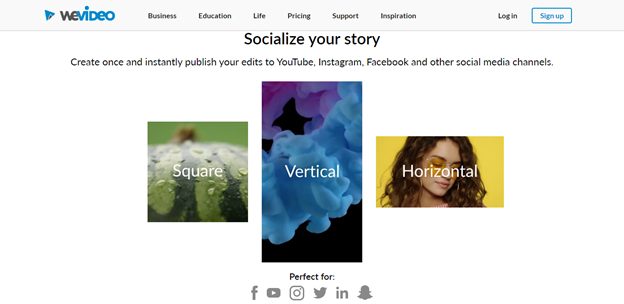
WeVideo-beoordeling: De voordelen
Oké, nu we dat allemaal hebben besproken, laten we eens kijken naar de voordelen van WeVideo:
Gemakkelijk te gebruiken
Zodra je video is geüpload en in WeVideo's editor zit, is de bewerkingservaring niets minder dan intuïtief. Het biedt ongelooflijk gebruiksgemak. Er is een videotijdlijn met 'slepen en neerzetten' en meerdere sporen.
Je 'pakt' gewoon de inhoud die je aan de tijdlijn wilt toevoegen en zet het neer waar je maar wilt. Het is ook vrij eenvoudig om je clips bij te knippen en overgangen toe te voegen. Om de video te knippen sleep je gewoon de randen naar binnen of naar buiten, eenvoudig toch?
Kanttekening: WeVideo's titelfunctionaliteit is ook superieur in vergelijking met zijn concurrenten. Om een titel toe te voegen sleep je een van WeVideo's tekstsjablonen naar het spoor 'Graphics' of 'Effects'.
Selecteer vervolgens de titel in het voorbeeldvenster. Van daaruit kun je de tekst aanpassen met geavanceerde tekstbewerking.
Als je tevreden bent met de kopie, klik je op de knop FX. Er wordt een aantal lettertypes weergegeven waaruit je kunt kiezen. Je kunt ook de grootte, kleur en positionering van de tekst aanpassen. Daarnaast zijn er opties voor vet, cursief en onderstrepen.
Er zijn geen projectinstellingen. Dit kan voor sommigen een probleem zijn, maar voor nieuwelingen maakt dit het videobewerkingsproces net dat beetje makkelijker. Alle projecten worden automatisch ingesteld op de maximale pixel voor je betaalde abonnement. De exportgrootte wordt ook bepaald door het betaalplan waarvoor je hebt gekozen (maar daarover dadelijk meer). Alle projecten hebben een beeldverhouding van 16:9. Als je met 4:3 materiaal werkt, zie je dus letterboxen langs de randen.
Als je ooit al een videotoepassing hebt gebruikt, zul je het dashboard van WeVideo in een mum van tijd onder de knie hebben.
Overgangen en geluiden
WeVideo biedt gebruikers een uitgebreide selectie soundtracks. Met een paar klikken kun je achtergrondmuziek toevoegen aan je video. Je kunt er ook voor kiezen om je audio in en uit je opnamen te laten faden. Ook het volume van je audiotracks regel je met de elastiekjes.
WeVideo heeft ook meer dan dertig effecten die je op je video kunt toepassen, waaronder droom, reliëf, vervagen, verscherpen en zoomen - om er maar een paar te noemen! Daarnaast zijn er meer dan 50 soorten overgangen. Je kunt binnen enkele seconden overgangen toevoegen door de door jou gekozen overgang tussen de twee doelclips te slepen.
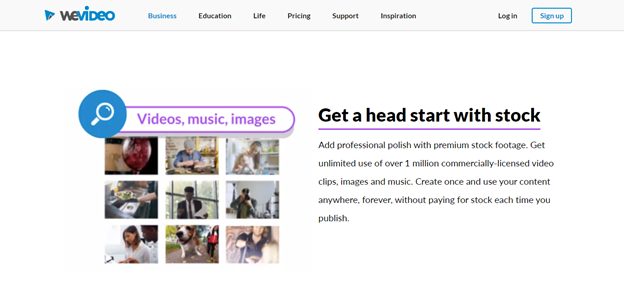
Andere functies die het vermelden waard zijn
Met WeVideo kunnen gebruikers eenvoudige frames aan hun clips toevoegen. Je kunt ook tekstballonnen invoegen, net zoals je aan het einde van YouTube-video's ziet.
Je kunt verschillende soorten mediabestanden uploaden
Je kunt vrijwel elk bestandstype uploaden naar WeVideo. Blijkbaar kunnen ze maar liefst 26 verschillende soorten audio/video/beeldformaten aan. De kans is dus groot dat je WeVideo kunt gebruiken om je inhoud te bewerken.
De wizard van de videobewerkingssoftware
In plaats van moeizaam losse bestanden naar je tijdlijn te slepen, kun je de videobewerkingswizard gebruiken!
Dit is vooral handig voor het maken van diavoorstellingen. Het is een fluitje van een cent om afbeeldingen te verzamelen en achter elkaar te zetten, je hebt volledige controle over hoe lang ze worden weergegeven en je afbeeldingovergangen.
Uitstekende klantenservice
De klantenservice van WeVideo is behoorlijk indrukwekkend.
Om te beginnen hebben ze een fantastisch zelfhulpcentrum. Je kunt daar terecht voor allerlei onderwerpen en FAQ's (en zelfstudiemateriaal). Bijvoorbeeld:
- De WeVideo-editor gebruiken
- Een video maken
- Je video afspelen
- Oplossingen voor veelvoorkomende technische problemen
- Vragen over facturering en betaling
Je krijgt het idee!
Er is ook een verzameling "Aan de slag"-video's. Deze serie is zeker de moeite waard om te bekijken als je nog nooit WeVideo gebruikt voor. Ze voorzien je van alle informatie die je nodig hebt om je eerste film te maken. Je kunt deze pagina ook gebruiken om direct contact op te nemen met hun klantenservice. Geef je vraag door via het contactformulier en je krijgt redelijk snel antwoord.
Je kunt WeVideo ook volgen op:
- YouTube
- Google+
Het is een verstandig idee om een paar van deze accounts te volgen. Zo weet je zeker dat je op de hoogte blijft van het laatste nieuws en de ontwikkelingen van WeVideo.
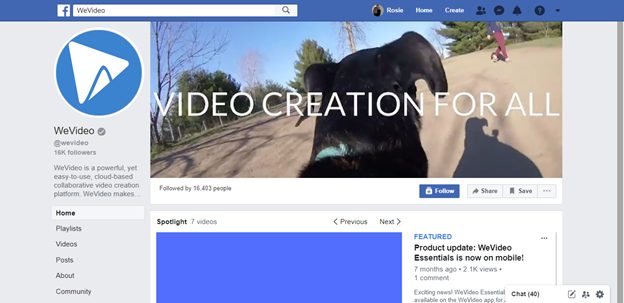
WeVideo-beoordeling: De nadelen van videobewerking
Hoewel een videobewerkingsprogramma in de cloud zijn voordelen heeft, heeft het ook een paar nadelen. U moet namelijk onbewerkt materiaal verwerken via de online videobewerker. U kunt uren aan onbewerkt materiaal hebben dat u moet openen om een video van vijf minuten te maken.
Dus zoals je je kunt voorstellen, duurt dit eeuwen. We hoeven je niet te vertellen dat de meerderheid van ons een lagere upload- dan downloadsnelheid heeft. Het gevolg? Je kunt uren wachten op het uploaden van je video voordat je zelfs maar begint met bewerken.
Maar, om eerlijk te zijn tegen WeVideoZe hebben een naadloze integratie gemaakt met Dropbox. Dus als je eerst uploadt naar dat platform en dan naar WeVideo gaat, kun je je beelden veel sneller uploaden. Hetzelfde kan gezegd worden van elke andere cloud-gebaseerde bestandsopslagservice.
Als je een smartphone hebt gebruikt om je opnames te maken, kun je ze automatisch uploaden naar Dropbox. Je hoeft niets te doen om dit proces te starten. Gebruikers melden dat het uploaden van een gigabyte aan beeldmateriaal vanuit Dropbox hen minder dan tien minuten kostte - dat is niet slecht!
Een ander nadeel is dat de gratis optie van WeVideo een watermerk heeft. Dus als je deze editor voor zakelijke doeleinden gebruikt, zul je moeten betalen voor een van hun betaalde pakketten... Dat is als je professioneel ogende inhoud wilt maken en publiceren.
Er is gezegd dat het Ken Burns overgangseffect van WeVideo vrij beperkt is. Hoewel je het brandpunt van de pan en zoom kunt selecteren, heb je geen controle over het begin- en eindpunt OF over het in- of uitzoomen.
Helaas heeft WeVideo geen auto-save functie. Dit betekent dat je eraan moet denken om je werk op te slaan terwijl je bezig bent, wat een beetje lastig is! Maar nogmaals, ter verdediging van WeVideo, wanneer je probeert terug te keren naar het dashboard, wordt je gevraagd om alle niet-opgeslagen wijzigingen op te slaan. Hetzelfde geldt voor wanneer je WeVideo's toepassing probeert te sluiten zonder op te slaan.
Ja, dit zijn handige vangnetten, maar je bent niet beschermd als het programma crasht of als je internet uitvalt. Je kunt dan alles kwijtraken!

Hoeveel kost WeVideo Video Editor?
WeVideo biedt gebruikers de keuze uit verschillende pakketten, waaronder een gratis versie en vier betaalde bundels voor particulieren en bedrijven.
Hieronder zullen we ze wat meer in detail bespreken:
Het gratis pakket
Zoals we al hebben gezegd, kun je WeVideo gratis gebruiken (op een single-seat licentie, geen gratis proefbeperking). Maar de maximale resolutie van je video's is slechts 480p voor videobewerking. Bovendien ben je beperkt tot slechts één GB aan online opslagruimte. Bovendien kun je per maand niet meer dan vijf minuten video met watermerk exporteren.
Zeggen dat hun gratis pakket onvoldoende is voor bedrijven zou een understatement zijn. Maar het is een uitstekende bron om te zien of hun dashboard je bevalt!
Het energieplan ($9,99 per maand)
Deze bundel is het meest geschikt voor mensen die diavoorstellingen en compilaties van hun thuisvideo's willen maken. Ideaal om vastgelegde herinneringen te gebruiken en er iets speciaals van te maken.
Dit is wat je krijgt voor je geld:
- Een enkele vergunning
- Je kunt maximaal 30 minuten aan beeldmateriaal per maand publiceren
- 720p HD-resolutie
- Toegang tot premium bewerkingsfuncties op desktop, iOS (iPhone) en Android-apparaten (Android App).
- Je kunt bewegingstitels invoegen
- Je kunt vierkante, verticale en horizontale video's maken
Het onbeperkte pakket ($15,99 per maand)
Deze bundel is het meest geschikt voor een hobbyistische videobewerker met een passie voor video-inhoud. Net als bij het 'Power'-plan, krijg je ook een licentie voor één seat en alles wat in die bundel is inbegrepen, naast:
- Een onbeperkt aantal video's kunnen publiceren
- 4K Ultra HD-resolutie
- Toegang tot VIP-videobewerking en ondersteuning
Het professionele plan ($35,99 per maand)
Als je een ondernemer of een videomarketeer bent, luister dan goed want dit is het pakket voor jou.
Je krijgt alles uit de vorige twee plannen en daarnaast:
- Bedrijfstitels van topkwaliteit voor verbazingwekkende video's
- Extra sociale marketingopties
- Onbeperkte toegang tot een miljoen commercieel gelicentieerde media.
Het bedrijfsplan ($59,99 per maand)
Dit is het meest geschikt voor kleine bedrijven en marketingteams in grotere ondernemingen.
- Toegang tot een teamlicentie, dit omvat drie zitplaatsen
- Je kunt je eigen videosjablonen maken
- Toegang tot tools voor samenwerking en delen (voor bewerken in samenwerkingsverband)
- Andere beheertools
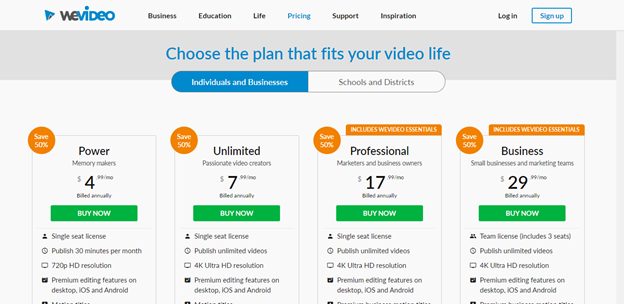
Hoe begint u met WeVideo?
Het is vermeldenswaard dat WeVideo een browsergebaseerde Flash-app is. Het werkt prima voor videobewerking met zowel Windows- als Mac-computers. Maar je kunt een of twee crashes verwachten - wat frustrerend kan zijn als je aan belangrijkere projecten werkt.
Zodra u WeVideo lancerenkom je meteen op hun dashboard terecht. Aan de linkerkant zie je tabbladen voor 'Projecten'. Aan de rechterkant zijn er vakjes voor:
- Projectvideo's
- Project mediabestanden
- Projectuitvoer
- Projectleden
Wat is een projectvideo?
Kortom, dit is wat je maakt in de tijdlijn. Daarom kun je voor elk project meerdere mediabestanden uploaden.
Als je samenwerkt met een vriend of collega, zie je alles wat je hebt bijgedragen aan het project in de 'project mediabox'. Zo kun je de andere inhoud die je hebt geüpload naar WeVideo privé houden voor je collega's. Je ziet ook alle editors die geregistreerd zijn om samen met jou aan het project te werken.
Oké, nu je een nieuwe video hebt geüpload, word je doorgestuurd naar WeVideo's filmbewerkingsprogramma. Deze maakt gebruik van een standaard configuratie met drie vensters. Hier zie je linksboven bibliotheken met audio en speciale effecten, rechts een voorbeeldvenster en onderaan je tijdlijn.
Als je de bovenkant van de filmeditor scant, zie je een aantal knoppen. Deze leiden je door de verschillende stadia van het project.
Bijvoorbeeld:
- Video's toevoegen
- Stilstaande beelden invoegen
- Audio en integratie van audiobestanden toevoegen
- Overgangen gebruiken
- Tekst en andere afbeeldingen invoeren
Projecten worden geleverd met zes sporen, maar je kunt er meer toevoegen als je ze nodig hebt. Zoals we al zeiden, om inhoud toe te voegen sleep je het gewoon vanuit het mediavenster en zet je het neer in het gewenste spoor op je tijdlijn.
Let op: om titels en animaties toe te voegen, moet je ze op het spoor 'Graphics' of 'Effects' plaatsen - niet op het spoor 'Video/Image'.
Elke videoclip die je in de track boven de 'Video/Image' track plaatst, verschijnt in een picture-in-picture box. Van hieruit kun je de clip eenvoudig bewerken. Je kunt de box verplaatsen, roteren, spiegelen en de grootte aanpassen. En dan is er nog de optie om een rand en/of een slagschaduw aan je werk toe te voegen.
Om de transparantie van je beeldmateriaal te regelen, gebruik je de elastiekregelaars. Dit zou een gelaagd effect moeten creëren.
Oké, nu ben je klaar met het toevoegen van inhoud aan je tijdlijn,
WeVideo zal bijna automatisch een lage resolutie versie van je werk streamen in je internetbrowser.
Als je tevreden bent, worden deze versies van lagere kwaliteit naar de cloud gestuurd voor de uiteindelijke rendering. Op dit punt wordt de uiteindelijke renderkwaliteit verbeterd. Sommige gebruikers vinden het niet prettig om hun werk te bewerken met video van mindere kwaliteit. MAAR, wat dit betekent is dat je het meeste uit WeVideo kunt halen, zelfs met een relatief krachtige computer. Je zou geen last moeten hebben van de vervelende vertraging die gepaard gaat met het bewerken van HD-bestanden op desktop apps.
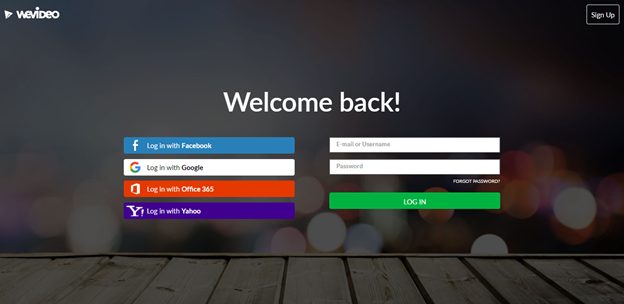
FAQ's
Vraag: Hoe verwijder ik het watermerk op WeVideo?
Antwoord: De enige manier om het watermerk op WeVideo te verwijderen is door je te abonneren. Ik weet dat dit misschien niet is wat je wilde "horen", maar dit is de enige manier om er video's mee te maken.
Vraag: Is WeVideo goed voor YouTube?
Antwoord: Ja, WeVideo is goed voor YouTube of om video's te maken die je voor jezelf wilt houden of als onderdeel van een online familiebibliotheek waar je alle video's opslaat die je steeds opnieuw wilt bekijken. Ze bieden gratis muziek die gelicenseerd is en die je kunt gebruiken met je premium account, je kunt ook afbeeldingen of andere video's gebruiken en je kunt kiezen of je het vierkant, verticaal of horizontaal wilt hebben.
Vraag: Is WeVideo beter dan iMovie?
Antwoord: WeVideo is op zoveel verschillende manieren beter dan iMovie, onder andere omdat het gemakkelijker te gebruiken is, compatibel is met andere platforms en natuurlijk meer functies heeft dan iMovie.
Vraag: Kan ik WeVideo gemakkelijk opzeggen als ik het niet meer nodig heb?
Antwoord: Ja, WeVideo is heel eenvoudig op te zeggen via de hoofdpagina, zonder zenuwslopend wachten op ondersteuning of bevestiging per e-mail. Zodra je het abonnement opzegt, kun je de software nog steeds gebruiken tot de datum waarop je de aankoop hebt gedaan.